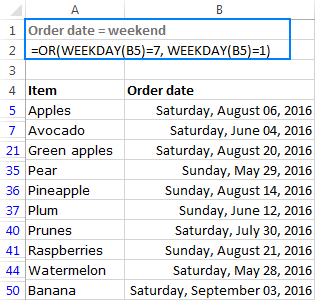সুচিপত্র
টিউটোরিয়ালটি এক্সেলে অ্যাডভান্সড ফিল্টার কীভাবে ব্যবহার করতে হয় তা দেখায় এবং একটি কেস-সংবেদনশীল ফিল্টার তৈরি করতে, দুটি কলামের মধ্যে মিল এবং পার্থক্য খুঁজে বের করতে, একটি ছোট তালিকার সাথে মেলে এমন রেকর্ডগুলি বের করার জন্য অনেকগুলি অ-তুচ্ছ মানদণ্ড পরিসরের উদাহরণ প্রদান করে। , এবং আরও অনেক কিছু।
আমাদের পূর্ববর্তী নিবন্ধে, আমরা এক্সেল অ্যাডভান্সড ফিল্টারের বিভিন্ন দিক এবং AND এর পাশাপাশি OR লজিক দিয়ে সারি ফিল্টার করতে কীভাবে এটি ব্যবহার করতে হয় তা নিয়ে আলোচনা করেছি। এখন যেহেতু আপনি বেসিকগুলি জানেন, আসুন আরও জটিল মানদণ্ড পরিসরের উদাহরণগুলি দেখুন যা আপনার কাজের জন্য সহায়ক হতে পারে৷
একটি সূত্র-ভিত্তিক মানদণ্ড পরিসর সেট আপ করা হচ্ছে
যেহেতু এই টিউটোরিয়ালে আলোচনা করা বেশিরভাগ মানদণ্ডের সীমার উদাহরণগুলি বিভিন্ন সূত্র অন্তর্ভুক্ত করতে চলেছে, আসুন সঠিকভাবে সেট আপ করার জন্য প্রয়োজনীয় নিয়মগুলি সংজ্ঞায়িত করে শুরু করি। আমাকে বিশ্বাস করুন, তত্ত্বের এই ছোট অংশটি আপনার অনেক সময় বাঁচাবে এবং আপনার জটিল মাপদণ্ডের ব্যাপ্তিগুলির সমস্যা সমাধানের মাথাব্যথা থেকে বাঁচাবে যা সূত্রের উপর ভিত্তি করে একাধিক শর্ত অন্তর্ভুক্ত করে৷
- মাপদণ্ডের পরিসরে আপনি যে সূত্রটি ব্যবহার করেন TRUE বা FALSE তে মূল্যায়ন করতে হবে।
- মাপদণ্ডের পরিসরে কমপক্ষে 2টি কোষ থাকা উচিত: সূত্র কোষ এবং হেডার সেল।
- সূত্র-ভিত্তিক মানদণ্ডের হেডার সেল হয় ফাঁকা বা টেবিলের (তালিকা পরিসর) শিরোনামগুলির থেকে আলাদা হতে হবে।
- সূত্রের জন্য তালিকা পরিসরে প্রতিটি সারির জন্য মূল্যায়ন করতে, শীর্ষ-সর্বোচ্চটি পড়ুনএক্সেলে সপ্তাহের দিনগুলি ফিল্টার করতে
সাপ্তাহিক দিনের ফিল্টার করতে, উপরের সূত্রটি সংশোধন করুন যাতে এটি 1'স (রবিবার) এবং 7'স (শনিবার) বাদ দেয়:
এবং(সপ্তাহের দিন( তারিখ ) 7, WEEKDAY( তারিখ )1)আমাদের নমুনা টেবিলের জন্য, নিম্নলিখিত সূত্রটি একটি ট্রিট কাজ করবে:
=AND(WEEKDAY(B5)7, WEEKDAY(B5)1)এছাড়া, আপনি একটি যোগ করতে পারেন ফাঁকা কক্ষগুলি ফিল্টার করার জন্য আরও শর্ত:
=B5""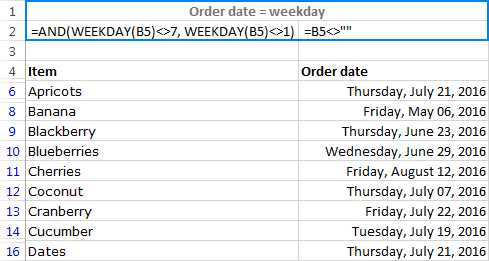
আপনার কার্যপত্রে তারিখগুলিকে অন্য উপায়ে ফিল্টার করতে, শুধু প্রাসঙ্গিক তারিখ ফাংশনটি খুঁজুন এবং এটি ব্যবহার করতে দ্বিধা করবেন না আপনার উন্নত ফিল্টার মাপদণ্ডের পরিসর।
আচ্ছা, আপনি জটিল মাপকাঠির সাথে এক্সেলের উন্নত ফিল্টারটি এভাবেই ব্যবহার করেন। অবশ্যই, আপনার বিকল্পগুলি এই টিউটোরিয়ালে আলোচিত উদাহরণগুলির মধ্যে সীমাবদ্ধ নয়, আমাদের লক্ষ্য ছিল আপনাকে কয়েকটি অনুপ্রেরণামূলক ধারণা দেওয়া যা আপনাকে সঠিক পথে নিয়ে যাবে। মনে রাখবেন যে আয়ত্তের রাস্তাটি অনুশীলনের সাথে প্রশস্ত হয়েছে, আপনি নীচের লিঙ্কটি ব্যবহার করে আমাদের উদাহরণগুলি ডাউনলোড করতে এবং আরও ভাল বোঝার জন্য সেগুলিকে প্রসারিত বা বিপরীত-ইঞ্জিনিয়ার করতে চাইতে পারেন। পড়ার জন্য আমি আপনাকে ধন্যবাদ জানাই এবং আশা করছি আগামী সপ্তাহে আমাদের ব্লগে আপনাকে দেখতে পাব!
অভ্যাস ওয়ার্কবুক
এক্সেল অ্যাডভান্সড ফিল্টার উদাহরণ (.xlsx ফাইল)
<3 A1 এর মত আপেক্ষিক রেফারেন্স ব্যবহার করে ডেটা সহ কক্ষ। - শুধুমাত্র একটি নির্দিষ্ট সেল বা কোষের পরিসর এর জন্য সূত্রটি মূল্যায়ন করার জন্য, সেই সেল বা পরিসরটি পড়ুন $A$1 এর মত একটি পরম রেফারেন্স ব্যবহার করে।
- সূত্রে তালিকা পরিসর উল্লেখ করার সময়, সর্বদা পরম সেল রেফারেন্স ব্যবহার করুন।
- একাধিক শর্ত সরবরাহ করার সময়, সবগুলি লিখুন একটি AND অপারেটরের সাথে তাদের যোগদানের জন্য একই সারির মানদণ্ড, এবং OR অপারেটরের সাথে তাদের যোগদানের জন্য প্রতিটি মানদণ্ডকে একটি পৃথক সারিতে রাখুন।
Excel Advanced Filter criteria range উদাহরণ
নিম্নলিখিত উদাহরণগুলি আপনাকে শেখাবে কিভাবে Excel এ আপনার নিজস্ব ফিল্টার তৈরি করতে হয় যাতে আরও জটিল কাজগুলি পরিচালনা করা যায় যা নিয়মিত এক্সেল অটোফিল্টার ব্যবহার করে করা যায় না৷
কেস- টেক্সট মানগুলির জন্য সংবেদনশীল ফিল্টার
সেসাথে এক্সেল অটোফিল্টার, অ্যাডভান্সড ফিল্টার টুল প্রকৃতির দ্বারা কেস-সংবেদনশীল, যার অর্থ এটি টেক্সট মানগুলি ফিল্টার করার সময় বড় হাতের এবং ছোট হাতের অক্ষরের মধ্যে পার্থক্য করে না। যাইহোক, আপনি উন্নত ফিল্টার মানদণ্ডে সঠিক ফাংশন ব্যবহার করে সহজেই একটি কেস-সংবেদনশীল অনুসন্ধান করতে পারেন।
উদাহরণস্বরূপ, কলা ধারণকারী সারিগুলি ফিল্টার করতে, কলা<2 উপেক্ষা করে> এবং কলা , মানদণ্ডের পরিসরে নিম্নলিখিত সূত্রটি লিখুন:
=EXACT(B5, "Banana")
যেখানে B হল আইটেমের নাম সম্বলিত কলাম, এবং সারি 5 হল প্রথম ডেটা সারি .
এবং তারপর, এক্সেল অ্যাডভান্সড ফিল্টার প্রয়োগ করুন৷ ডেটা ট্যাবে উন্নত বোতামে ক্লিক করে, এবং নীচের স্ক্রিনশটের মত তালিকা পরিসর এবং মাপদণ্ডের পরিসর কনফিগার করুন। অনুগ্রহ করে লক্ষ্য করুন যে মাপদণ্ডের পরিসরে 2টি কোষ রয়েছে - হেডার সেল এবং সূত্র কোষ ।
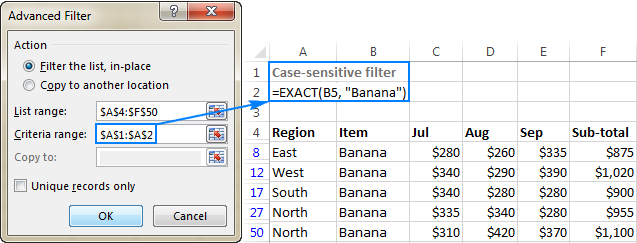
নোট করুন। উপরের ছবিটির পাশাপাশি এই টিউটোরিয়ালের আরও সমস্ত স্ক্রিনশট শুধুমাত্র স্বচ্ছতার জন্য মাপদণ্ড পরিসরের কোষে সূত্রগুলি দেখায়। আপনার বাস্তব ওয়ার্কশীটে, ফর্মুলা সেলটি সত্য বা মিথ্যা ফেরত দেওয়া উচিত, ডেটার প্রথম সারি মানদণ্ডের সাথে মেলে কিনা তার উপর নির্ভর করে:
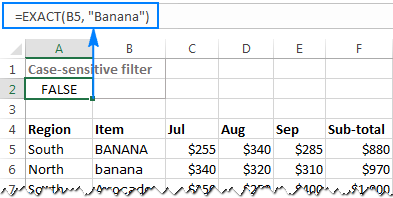
কলামে গড়ের উপরে বা নীচে মানগুলি ফিল্টার করুন
সাংখ্যিক মানগুলি ফিল্টার করার সময়, আপনি প্রায়শই শুধুমাত্র সেই ঘরগুলি প্রদর্শন করতে চাইতে পারেন যেগুলি কলামে একটি গড় মানের উপরে বা নীচে থাকে৷ যেমন:
সাব-টোটাল গড়ের উপরে সহ সারিগুলি ফিল্টার করতে, মানদণ্ড পরিসরে নিম্নলিখিত সূত্রটি ব্যবহার করুন:
=F5>AVERAGE($F$5:$F$50)
সারিগুলি ফিল্টার করতে সাব-টোটাল গড়ের নীচে , নিম্নলিখিত সূত্রটি ব্যবহার করুন:
=F5
দয়া করে মনোযোগ দিন যে আমরা ডেটা সহ টপ-সেলে উল্লেখ করার জন্য একটি আপেক্ষিক রেফারেন্স ব্যবহার করি ( F5), এবং কলাম শিরোনাম ($F$5:$F$50) বাদ দিয়ে আপনি গড় গণনা করতে চান এমন সমগ্র পরিসরটি সংজ্ঞায়িত করার জন্য পরম রেফারেন্স।
নিম্নলিখিত স্ক্রিনশটটি উপরের গড় সূত্রটি কার্যকর করে দেখায়। :

আপনারা যারা এক্সেল নম্বরের সাথে পরিচিতফিল্টাররা ভাবতে পারে, কেন কেউ একটি উন্নত ফিল্টার ব্যবহার করতে বিরক্ত করবে যখন বিল্ট-ইন নম্বর ফিল্টারগুলিতে ইতিমধ্যেই গড়ের উপরে এবং গড়ের নীচে বিকল্প রয়েছে? এটা ঠিক, কিন্তু অন্তর্নির্মিত এক্সেল ফিল্টার OR লজিকের সাথে ব্যবহার করা যায় না!
তাই, এই উদাহরণটিকে আরও এগিয়ে নিতে, আসুন সারিগুলি ফিল্টার করি যেখানে সাব-টোটাল (কলাম F) অথবা সেপ্টেম্বর বিক্রয় (কলাম E) গড়ের চেয়ে বেশি। এই জন্য, একটি পৃথক সারিতে প্রতিটি শর্ত প্রবেশ করে OR যুক্তি দিয়ে মানদণ্ডের পরিসর সেট আপ করুন। ফলস্বরূপ, আপনি E বা F কলামে উপরের গড় মান সহ আইটেমগুলির একটি তালিকা পাবেন:

খালি বা অ-ফাঁকা দিয়ে সারিগুলি ফিল্টার করুন
সবাই জানে, এক্সেল ফিল্টারে ফাঁকা কক্ষগুলি ফিল্টার করার জন্য একটি অন্তর্নির্মিত বিকল্প রয়েছে। স্বয়ংক্রিয় ফিল্টার মেনুতে (ফাঁকা) চেক বক্সটি নির্বাচন বা অনির্বাচন করে, আপনি শুধুমাত্র সেই সারিগুলি প্রদর্শন করতে পারেন যেগুলির এক বা একাধিক কলামে খালি বা অ-খালি ঘর রয়েছে৷ সমস্যা হল ফাঁকাগুলির জন্য অন্তর্নির্মিত এক্সেল ফিল্টারটি শুধুমাত্র AND লজিক দিয়ে কাজ করতে পারে৷
যদি আপনি OR লজিক দিয়ে ফাঁকা বা অ-শূন্য ঘরগুলিকে ফিল্টার করতে চান বা ফাঁকা / অ-শূন্য ব্যবহার করতে চান কিছু অন্যান্য মানদণ্ডের সাথে শর্তগুলি, নিম্নলিখিত সূত্রগুলির মধ্যে একটি সহ একটি উন্নত ফিল্টার মানদণ্ডের পরিসর সেট আপ করুন:
ফিল্টার খালি :
top_cell =""ফিল্টার অ-খালি:
top_cell ""অর যুক্তি দিয়ে ফাঁকা ঘরগুলি ফিল্টার করা
সারিগুলি ফিল্টার করতেA বা B কলামে একটি ফাঁকা ঘর আছে, অথবা উভয় কলামেই, এইভাবে উন্নত ফিল্টার মানদণ্ডের পরিসর কনফিগার করুন:
-
=A6="" -
=B6=""
যেখানে 6 হল ডেটার সর্বোচ্চ সারি৷
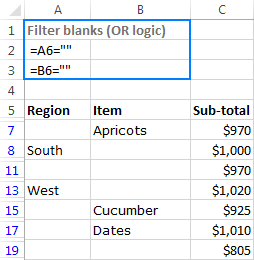
অ-খালি কক্ষগুলিকে OR এর পাশাপাশি AND logic দিয়ে ফিল্টার করা
আরো বোঝার জন্য কিভাবে Excel এর উন্নত ফিল্টার একাধিক মানদণ্ডের সাথে কাজ করে, আসুন আমাদের নমুনা টেবিলের সারিগুলিকে নিম্নোক্ত শর্তে ফিল্টার করি:
- হয় অঞ্চল (কলাম A) অথবা আইটেম (কলাম B) অ-খালি হওয়া উচিত, এবং
- সাব-টোটাল (কলাম সি) 900 এর বেশি হওয়া উচিত।
এটিকে আলাদাভাবে রাখতে , আমরা সারিগুলি প্রদর্শন করতে চাই যা নিম্নলিখিত শর্তগুলি পূরণ করে:
( সাবটোটাল >900 এবং অঞ্চল =অ-খালি) অথবা ( সাবটোটাল >900 এবং আইটেম =অ-খালি)
যেমন আপনি ইতিমধ্যেই জানেন, এক্সেল অ্যাডভান্সড-এ ফিল্টার মানদণ্ডের পরিসর, AND লজিকের সাথে যুক্ত শর্তগুলি একই সারিতে লিখতে হবে এবং OR যুক্তির সাথে যুক্ত শর্তগুলি - ভিন্নভাবে সারি:
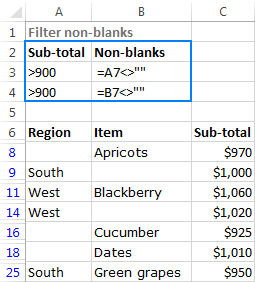
কারণ এই উদাহরণে একটি মানদণ্ড একটি সূত্র (অ-খালি) দিয়ে প্রকাশ করা হয়েছে এবং অন্যটিতে একটি তুলনা অপারেটর (সাব-টোটাল > 900), আমি আপনাকে মনে করিয়ে দিই যে:
- তুলনা অপারেটরগুলির সাথে গঠিত মানদণ্ডে উপরের স্ক্রিনশটের সাব-টোটাল মানদণ্ডের মতো টেবিলের শিরোনামগুলির সমান শিরোনাম থাকা উচিত।
- সূত্র-ভিত্তিক মানদণ্ড থাকা উচিতহয় একটি ফাঁকা শিরোনাম ঘর বা একটি শিরোনাম যা টেবিলের শিরোনামগুলির কোনোটির সাথে মেলে না, যেমন উপরের স্ক্রিনশটের অ-খালি মানদণ্ড। এন রেকর্ডস
আপনি সম্ভবত জানেন, বিল্ড-ইন এক্সেল নম্বর ফিল্টারগুলিতে শীর্ষ 10 বা নীচের 10টি আইটেম প্রদর্শন করার বিকল্প রয়েছে। কিন্তু আপনি যদি উপরের 3 বা নীচের 5 টি মান ফিল্টার করতে চান? এই ক্ষেত্রে, নিম্নলিখিত সূত্র সহ এক্সেল অ্যাডভান্সড ফিল্টার কাজে আসে:
Extract top N আইটেম:
top_cell >=LARGE( পরিসীমা , N)এক্সট্র্যাক্ট নীচে N আইটেম:
টপ_সেল <=SMALL( পরিসীমা , N)এর জন্য উদাহরণস্বরূপ, শীর্ষ 3 সাবটোটালগুলি ফিল্টার করতে, এই সূত্রটি দিয়ে মানদণ্ডের পরিসর তৈরি করুন:
=F5>=LARGE($F$5:$F$50,3)নিচের 3টি সাবটোটাল বের করতে, এই সূত্রটি ব্যবহার করুন:
=F5>=SMALL($F$5:$F$50,3)যেখানে সাবটোটাল কলামে (কলামের শিরোনাম ব্যতীত) ডেটা সহ F5 হল শীর্ষ-সর্বাধিক সেল।
নিম্নলিখিত স্ক্রিনশটটি কার্যকরী শীর্ষ 3 সূত্র দেখায়:
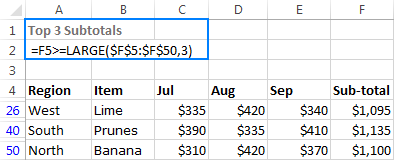
দ্রষ্টব্য। তালিকার পরিসরে যদি একই মান সহ কয়েকটি সারি থাকে যা উপরের/নীচের N তালিকায় পড়ে, তাহলে এই ধরনের সমস্ত সারি প্রদর্শিত হবে, যেমনটি নীচের স্ক্রিনশটে দেখানো হয়েছে:
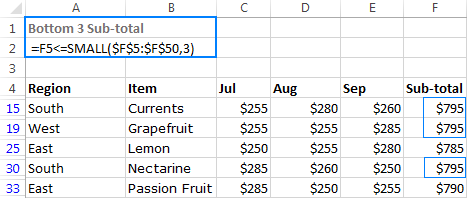
এর জন্য ফিল্টার দুটি কলামের মধ্যে মিল এবং পার্থক্য
আমাদের পূর্ববর্তী নিবন্ধগুলির মধ্যে একটি এক্সেলে দুটি কলাম তুলনা করার এবং তাদের মধ্যে মিল এবং পার্থক্য খুঁজে বের করার বিভিন্ন উপায় ব্যাখ্যা করেছে। এক্সেল সূত্র ছাড়াও শর্তসাপেক্ষ বিন্যাসের নিয়মএবং উপরের টিউটোরিয়ালে কভার করা ডুপ্লিকেট রিমুভার টুল, আপনি দুই বা ততোধিক কলামে একই বা ভিন্ন মানের সারি বের করতে এক্সেলের অ্যাডভান্সড ফিল্টার ব্যবহার করতে পারেন। এটি করার জন্য, মানদণ্ড পরিসরে নিম্নলিখিত সহজ সূত্রগুলির মধ্যে একটি ইনপুট করুন:
- 2টি কলামে ম্যাচগুলি (ডুপ্লিকেট) এর জন্য ফিল্টার করুন:
=B5=C5 - 2টি কলামে পার্থক্য (অনন্য মান) ফিল্টার করুন:
- অঞ্চল:
="=North" - ম্যাচিং আইটেম:
=COUNTIF($D$2:$D$7,B10) - অঞ্চল:
="=North" - অমিল আইটেম:
=COUNTIF($D$2:$D$7,B10)=0 - যদি মিলের তালিকাটি একটি ভিন্ন ওয়ার্কশীটে থাকে, তাহলে শীটের নামটি সূত্রে অন্তর্ভুক্ত করতে ভুলবেন না, যেমন
=COUNTIF(Sheet2!$A$2:$A$7,B10). - যদি আপনি একটি ভিন্ন শীটে ফলাফল বের করতে চান, তাহলে গন্তব্য পত্রক থেকে অ্যাডভান্সড ফিল্টার শুরু করুন, যেমনটি ব্যাখ্যা করা হয়েছে কিভাবে অন্য ওয়ার্কশীটে ফিল্টার করা সারি বের করা যায়।
=B5C5
যেখানে B5 এবং C5 হল ডেটা সহ শীর্ষ-সবচেয়ে বেশি সেল আপনি যে দুটি কলাম তুলনা করতে চান।
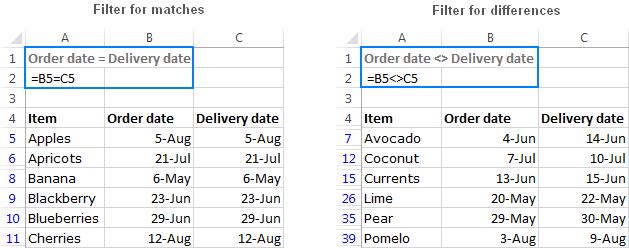
দ্রষ্টব্য। উন্নত ফিল্টার টুলটি শুধুমাত্র একই সারিতে মিল এবং পার্থক্য অনুসন্ধান করতে পারে। কলাম A তে থাকা কিন্তু B কলামের কোথাও নেই এমন সমস্ত মান খুঁজে পেতে এই সূত্রটি ব্যবহার করুন।
একটি তালিকায় মিলে যাওয়া আইটেমগুলির উপর ভিত্তি করে সারিগুলি ফিল্টার করুন
ধরুন আপনার শত শত বা হাজার হাজার সারি সহ একটি বড় টেবিল রয়েছে এবং আপনি একটি নির্দিষ্ট মুহুর্তে প্রাসঙ্গিক আইটেমগুলি সহ একটি ছোট তালিকা পেয়েছেন৷ প্রশ্ন হল - আপনি কীভাবে আপনার টেবিলের সমস্ত এন্ট্রি খুঁজে পাবেন যেগুলি ছোট তালিকায় আছে বা নেই?
সারিগুলি ফিল্টার করুন যা একটি তালিকার আইটেমগুলির সাথে মেলে
উৎসটিতে সমস্ত আইটেম খুঁজে পেতে নিম্নোক্ত COUNTIF সূত্র ব্যবহার করে একটি ছোট তালিকাতেও উপস্থিত থাকা টেবিল:
COUNTIF( list_to_match , top_data_cell)অনুমান করা হচ্ছে যে ছোট তালিকাটি D2 পরিসরে রয়েছে :D7, এবং সেই তালিকার সাথে তুলনা করার জন্য টেবিলের আইটেমগুলি সারি 10 দিয়ে শুরু হওয়া সূত্র B কলামে রয়েছেনিম্নলিখিত হিসাবে যায় (অনুগ্রহ করে পরম এবং আপেক্ষিক রেফারেন্সের ব্যবহার লক্ষ্য করুন):
=COUNTIF($D$2:$D$7,B10)
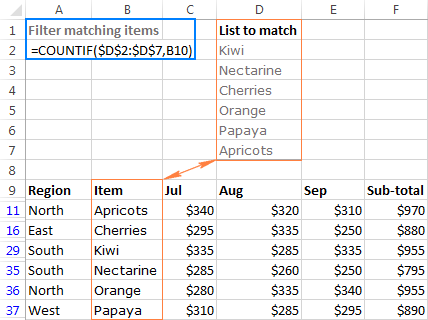
অবশ্যই, আপনি কেবলমাত্র আপনার টেবিল ফিল্টার করার মধ্যে সীমাবদ্ধ নন একটি মানদণ্ড।
উদাহরণস্বরূপ, তালিকার সাথে মিলে যাওয়া সারিগুলি ফিল্টার করতে, কিন্তু শুধুমাত্র উত্তর অঞ্চলের জন্য, একই সারিতে দুটি মানদণ্ড লিখুন যাতে তারা AND যুক্তির সাথে কাজ করবে:<3
আপনি নীচের স্ক্রিনশটটিতে দেখতে পাচ্ছেন, টেবিলে শুধুমাত্র দুটি রেকর্ড রয়েছে যা উভয় মানদণ্ডের সাথে মেলে :
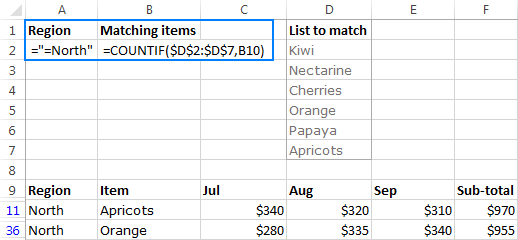
নোট। এই উদাহরণে, আমরা টেক্সট মানগুলির জন্য সঠিক মিল মানদণ্ড ব্যবহার করি: ="=North " শুধুমাত্র সেই ঘরগুলি খুঁজে পেতে যা নির্দিষ্ট পাঠ্যের সমান। আপনি যদি অঞ্চলের মানদণ্ডটি কেবল উত্তর হিসাবে প্রবেশ করেন (সমান চিহ্ন এবং দ্বিগুণ উদ্ধৃতি ছাড়া), মাইক্রোসফ্ট এক্সেল নির্দিষ্ট পাঠ্য দিয়ে শুরু হওয়া সমস্ত আইটেম খুঁজে পাবে, যেমন উত্তরপূর্ব বা উত্তরপশ্চিম । আরও তথ্যের জন্য, অনুগ্রহ করে পাঠ্য মানগুলির জন্য এক্সেল অ্যাডভান্সড ফিল্টার দেখুন।
সারিগুলি ফিল্টার করুন যা একটি তালিকার আইটেমগুলির সাথে মেলে না
ছোট তালিকায় নেই এমন সমস্ত আইটেমগুলি টেবিলে খুঁজে পেতে, আমাদের COUNTIF সূত্রের ফলাফল শূন্যের সমান কিনা তা পরীক্ষা করুন:
COUNTIF( list_to_match , top_data_cell) =0উদাহরণস্বরূপ, তালিকায় প্রদর্শিত টেবিলের উত্তর অঞ্চল আইটেমগুলি ফিল্টার করতে, ব্যবহার করুন নিম্নলিখিত মানদণ্ড:
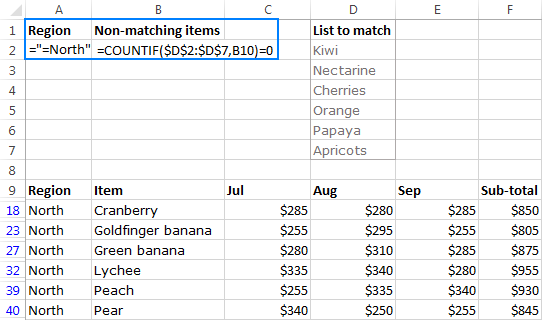
দ্রষ্টব্য:
সাপ্তাহিক ছুটির দিন এবং সাপ্তাহিক দিনের জন্য ফিল্টার করুন
এখন পর্যন্ত, আমাদের উন্নত ফিল্টার মানদণ্ড পরিসরের উদাহরণগুলি বেশিরভাগ সংখ্যাসূচক এবং পাঠ্য মান নিয়ে কাজ করেছে। এখন, আপনার মধ্যে যারা তারিখে কাজ করেন তাদের কিছু সূত্র দেওয়ার সময় এসেছে৷
বিল্ট-ইন এক্সেল ডেট ফিল্টারগুলি অনেকগুলি পরিস্থিতি কভার করে এমন একটি বিস্তৃত বিকল্প সরবরাহ করে৷ অনেক, কিন্তু সব না! উদাহরণস্বরূপ, যদি আপনাকে তারিখগুলির একটি তালিকা দেওয়া হয় এবং সপ্তাহের দিন এবং সপ্তাহান্তে ফিল্টার করতে বলা হয়, তাহলে আপনি কীভাবে এটি করবেন?
আপনি সম্ভবত জানেন যে, মাইক্রোসফ্ট এক্সেল একটি বিশেষ উইকডে ফাংশন প্রদান করে যা দিনের দিন ফেরত দেয় একটি নির্দিষ্ট তারিখের সাথে সম্পর্কিত সপ্তাহ। এবং এই ফাংশনটিই আমরা এক্সেল অ্যাডভান্সড ফিল্টার মাপকাঠির পরিসরে ব্যবহার করতে যাচ্ছি।
এক্সেল-এ উইকএন্ড কীভাবে ফিল্টার করবেন
মনে রাখবেন যে, WEEKDAY পরিভাষায়, 1 মানে রবিবার এবং 6 মানে শনিবার, সাপ্তাহিক ছুটির ফিল্টার করার সূত্রটি নিম্নরূপ:
OR(WEEKDAY( date )=7, WEEKDAY( date )=1)এই উদাহরণে, আমরা সারি 5 থেকে শুরু করে B কলামে তারিখগুলি ফিল্টার করছি, তাই আমাদের উইকএন্ড সূত্রটি নিম্নলিখিত আকার নেয়:
=OR(WEEKDAY(B5)=7, WEEKDAY(B5)=1)